在Excel 2007中的新功能平均
| 在本文中,您将了解Microsoft Excel中的平均功能。当我们要判断整体团队表现时,我们使用的平均功能。在Excel中,我们可以根据数字,条件甚至多个条件来计算平均值。在Microsoft Excel中,我们有4种平均功能:- AVERAGE AVERAGEA AVERAGEIF AVERAGEIFS


AVERAGE函数:-
|我们使用平均值函数来获取一组数字的平均值。
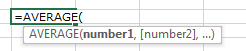
让我们举个例子来了解:-
我们有学生的分数数据,我们要在其中计算平均分数。
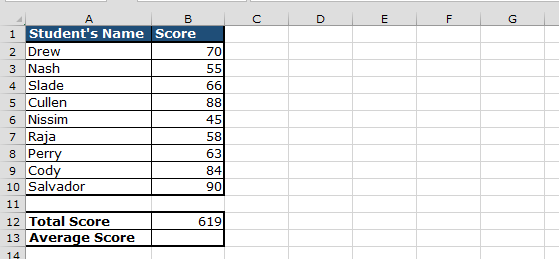
请遵循以下给定步骤:-
在单元格B13中输入公式= AVERAGE(B2:B10)
-
按Enter
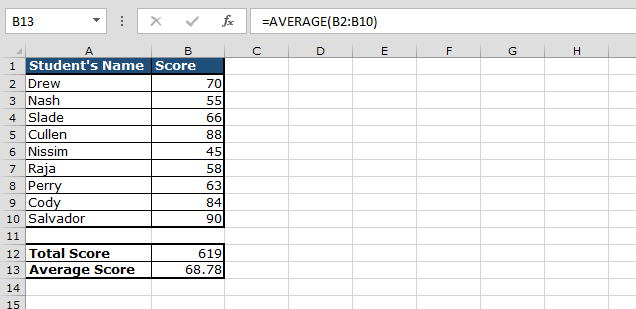
AVERAGEA功能:-
|我们使用此函数获取一组数字和文本的平均值
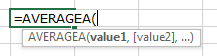
让我们举个例子来了解:-
我们有学生的分数,另外,考试当天有2名学生缺席。现在,我们要计算所有学生(包括缺席学生)的平均分数。
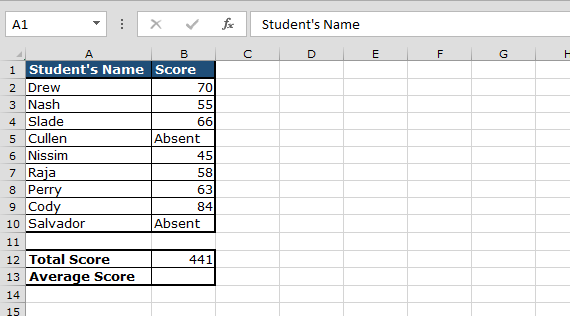
请遵循以下给定步骤:-
在单元格B13 = AVERAGEA(B2:B10)中输入公式
-
按Enter
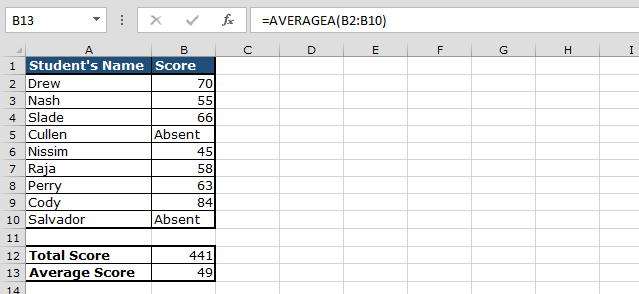
AVERAGEIF函数
AVERAGEIF函数用于根据条件返回平均值。
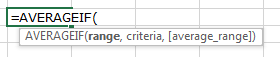
让我们举个例子来了解:-
同样,我们有学生的成绩数据,我们希望为那些得分超过50分的学生计算平均数。
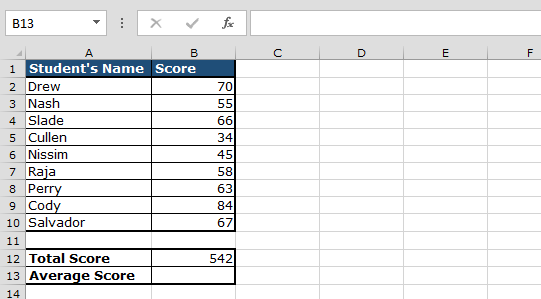
请遵循以下给定步骤:-
在单元格B13中输入公式= AVERAGEIF(B2:B10,“> 50”,B2:B10)
-
按Enter
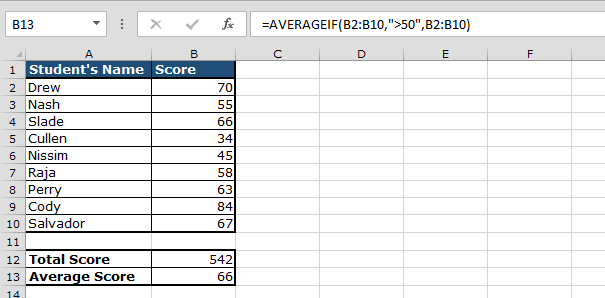
AVERAGEIFS函数
AVERAGEIFS函数用于根据多个条件返回平均值。

让我们举个例子,了解
每个学期我们都有学生的学期分数。现在,我们要计算每个学生每个学科每个学期的平均分数。
在数据中,我们有一个“学生”下拉列表,在选择“学科”时,平均得分应相应更改。
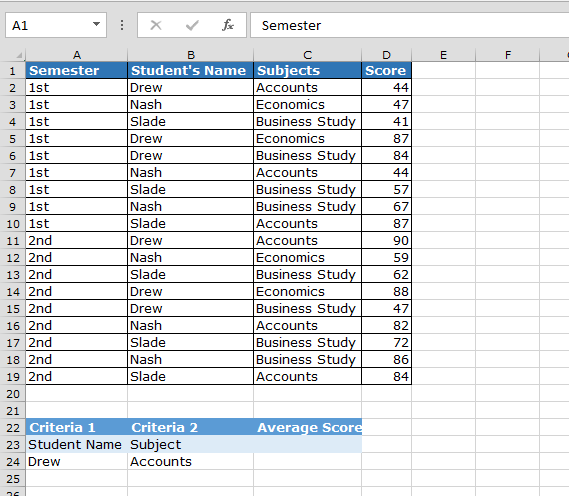
请遵循以下给定步骤:-
在单元格B13中输入公式= AVERAGEIFS(D2:D19,B2:B19,A24,C2:C19,B24)
-
按Enter

钥匙拿走:-
平均家族函数使用平均函数AVERAGE和AVERAGEA函数之间的比较AVERAGEIF和AVERAGEIFS函数之间的比较
如果您喜欢我们的博客,请在Facebook上与您的朋友分享。您也可以在Twitter和Facebook上关注我们。
我们很高兴收到您的来信,请让我们知道我们如何改进,补充或创新我们的工作,并为您做得更好。写信给我们[email protected]